Los airpods son geniales. Son dispositivos de audio Bluetooth que pueden servir como auriculares o auriculares. Airpods puede funcionar con cualquier dispositivo Bluetooth. Sin embargo, funcionan muy bien con Macs, iPhones y iPads; por mencionar algunos.
Si bien funcionan bastante bien con Mac, podría encontrar algunos problemas. Uno de esos problemas es que Airpods se sigue desconectando de Mac. Eso puede suceder a menudo y puede ser bastante irritante si sucede.
Hay muchas razones por las cuales Los Airpods se siguen desconectando de Mac. Una página en los sitios web de Apple ofrece una lista muy completa de las razones por las cuales sus Airpods se siguen desconectando de Mac.
Si bien la información en el sitio web de Apple es algo que no puede ignorar, es posible que no ayude a resolver el problema de por qué sus Airpods se siguen desconectando de Mac. Si continúa leyendo este artículo, encontrará 7 soluciones simples para Airpods que se siguen desconectando de Mac.
Contenido: Parte 1. Cómo utilizar el Explorador de Bluetooth de Apple para diagnosticar el problemaParte 2. Las soluciones simples para los Airpods siguen desconectándose del problema de MacParte 3. Cómo mantener su Mac en buenas condiciones para evitar problemas de conexiónParte 4. Conclusión
Parte 1. Cómo utilizar el Explorador de Bluetooth de Apple para diagnosticar el problema
Hay una herramienta genial de Apple que puede ayudarlo a diagnosticar el problema de Airpods que se sigue desconectando de Mac. Es importante tener en cuenta que esta herramienta de Apple no resolverá el problema de su Los Airpods se siguen desconectando de Mac.
Esta herramienta en particular solo mostrará gráficos que mostrar RSSI o indicación de intensidad de señal recibida. En esos gráficos, también verá información importante que podría ayudarlo con el problema de que sus Airpods se sigan desconectando de Mac.
Esos gráficos pueden ayudarte diagnosticar problemas de hardware con sus dispositivos Bluetooth, en este caso, sus Airpods. La cosa es que tendrías que ser un desarrollador de Apple para descargar.
Ahora, no te preocupes porque aún puedes descargarlo. No hay nada técnico sobre el uso de la herramienta. Así que adelante y pruébalo. Consulte los pasos a continuación para ver cómo puede descargar y utilizar esta herramienta en particular para diagnosticar el problema de Airpods que se sigue desconectando de Mac.
- Descargue el Bluetooth Explorer desde https://developer.apple.com/.
- Crear una cuenta.
- Inicie sesión en su cuenta y vaya a la sección Descargar.
- Desplácese hacia abajo para ver más descargas. Encontrará una herramienta adicional para XCode 8.2. Haga clic en él para descargar el Bluetooth Explorer.
- Abra el hardware.
- Abre Bluetooth Explorer. La aplicación te mostrará gráficos.
- Busque el botón de Inicio en el medio de la pantalla. Haga clic en él para comenzar a registrar información. Encontrará información como RSSI, Potencia de transmisión y Calidad de enlace. También verá gráficos que muestran la velocidad de datos. Esto podría ayudarlo a ver la calidad de su conexión de audio. También puede mostrarle la calidad de la conexión a su Mac.
- Usa los gráficos para analizar la conexión. Use el Airpod correcto solo y verifique la conexión según los gráficos. Saque el Airpod derecho y pruebe el izquierdo. De nuevo, verifica la conexión basado en los gráficos. Use la información de los gráficos para descubrir qué Airpod no funciona bien.
- Lleve sus Aiprods a la tienda Apple más cercana para su reparación y comparta la información que recopiló de los gráficos de Bluetooth Explorer. Eso puede ayudar mucho.

Consejos: Si está buscando formas de desinstalar Xcode de su Mac, puede verificar este link para encontrar formas
Parte 2. Las soluciones simples para los Airpods siguen desconectándose del problema de Mac
Cuando tus Airpods se siguen desconectando de Mac, no te preocupes. Hay soluciones simples que pueden ayudar a resolver el problema. Siga leyendo para obtener más información sobre las siete soluciones simples para cuando sus Airpods se desconectan de Mac.
Arreglo # 1. Asegúrese de actualizar su Mac
Antes de comenzar a preocuparse por que sus Airpods se sigan desconectando de Mac, tómese un tiempo para actualizar su Mac. Siga los pasos a continuación para actualizar su Mac.
- Ve a Apple Store en tu Mac.
- Lleva el cursor a la pestaña Actualizaciones.
- Comprueba tus actualizaciones. Si hay actualizaciones disponibles, asegúrese de actualizarlas de inmediato.
Arreglo # 2. Asegúrese de que Bluetooth esté encendido
- Vaya a su carpeta de aplicaciones y verá Preferencias del sistema. Si ya arrastró las Preferencias del sistema a su base, puede hacer clic desde allí.
- Busque Bluetooth y tóquelo.
- Asegúrate de que esté encendido. Si no es así, enciéndelo.
Arreglo # 3. Intente emparejar sus Airpods manualmente
- Regrese a Preferencias del sistema.
- Busque Bluetooth: y haz clic en él.
- Comprueba si Bluetooth está activado. Si no, enciéndelo.
- Seleccione y conecte los Airpods.
Arreglo # 4. Asegúrese de que los Airpods estén seleccionados como dispositivo de salida
- Comprueba si tus Airpods están dentro del rango. Si no, asegúrese de que lo estén.
- Ve a Preferencias del sistema.
- Seleccionar sonido y tocarlo.
- Haz clic en Salida.
- Selecciona tus Airpods.
Arreglar # 5. Seleccione la opción Olvídate de Airpods Y luego vuelve a conectar
- Ve a Preferencias del sistema.
- Seleccione Bluetooth y tóquelo.
- Elige el dispositivo.
- Clickea en el Botón X.
- Seleccione y toque Olvidar dispositivo.
- Espere unos segundos y luego vuelva a conectar.
Arreglar # 6. Enciende la carcasa de tus Airpods y cárgala
- Utilizar cable de iluminación para conectarlo
- Espere a que la luz de estado se vuelva verde.
Arreglo # 7. Intente reiniciar sus Airpods
- Presione hacia abajo Botón de configuración. Encontrará este botón en la parte inferior de la parte posterior de su carcasa Airpods. Antes de presionar el botón de configuración, asegúrese de abrir la tapa de la carcasa de sus Airpods. Verás una pequeña luz verde.
- Mantenga presionado el botón Configuración en la parte posterior y busque la luz. Va a comienza a parpadear un color blanco.
- Espere unos 15 segundos. El color de la luz será cambiar a un color naranja.
- Suelte el botón de configuración cuando aparezca la luz blanca. Eso significa que sus Airpods se han reiniciado.
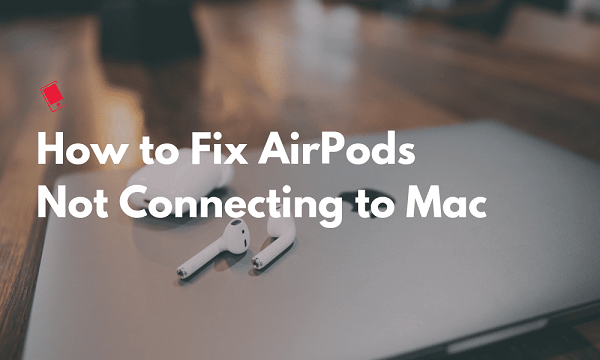
Parte 3. Cómo mantener su Mac en buenas condiciones para evitar problemas de conexión
Esto no tiene la intención de asustarte. Sin embargo, una de las posibles razones de por qué sus Airpods se siguen desconectando de Mac es que su Mac podría estar sobrecargada. ¿Alguna vez has considerado eso?
No es suficiente actualizar tu Mac. Por lo que sabes, tu Mac ya está funcionando bastante lento. Los muchos archivos y aplicaciones almacenados en él podrían afectar el rendimiento de su Mac. Eso podría contribuir a la razón por la cual sus Airpods se siguen desconectando de Mac.
Entonces, ¿qué puedes hacer para evitar que tu Mac se desacelere en el futuro? Bueno, hay una herramienta poderosa que puede ayudarlo a prevenir tal problema. Esa poderosa herramienta se llama iMyMac PowerMyMac.
PowerMyMac realiza una limpieza automática de su Mac. Lo que eso significa es que limpia esos archivos y aplicaciones que se han estado escondiendo profundamente en su Mac. Tan profundo que ni siquiera puedes recordar que están allí. Busca y encuentra esos archivos, fotos, videos y aplicaciones antiguos que se han enterrado profundamente en su Mac.
Sabes bastante bien que encontrar esos archivos antiguos llevará mucho tiempo. Si decide encontrarlos, realmente tendrá que dedicar algún tiempo a hacerlo. Puede ahorrarse la molestia haciendo uso de PowerMyMac.
Esta no es una herramienta que va a aturdir tu cerebro. Es una herramienta bastante simple. A pesar de ser simple, hace muchas cosas masivas para mantener su Mac funcionando en condiciones increíbles.
Puede experimentar una limpieza inteligente de su Mac. Ves, este módulo en particular limpia esos archivos viejos escondido en tu iTunes, iPhoto, correos electrónicos y papelera. También encuentra esos archivos grandes y viejos que solo ocupan tanto espacio en su Mac.
Otra cosa útil que PowerMyMac puede hacer por usted es desinstalar aquellas aplicaciones que han estado ocupando tanto espacio en su Mac. Puede tener la tranquilidad de que esas aplicaciones obsoletas finalmente se pueden desinstalar sin tener que hacer nada.
Entonces, si encuentra que sus Airpods se siguen desconectando de Mac, puede dejar de lado el hecho de que tiene algo que ver con su Mac. Si tienes el iMyMac PowerMyMac instalado en su Mac, puede tener la tranquilidad de que su Mac está en buenas condiciones. Descárgalo para probarlo gratis.
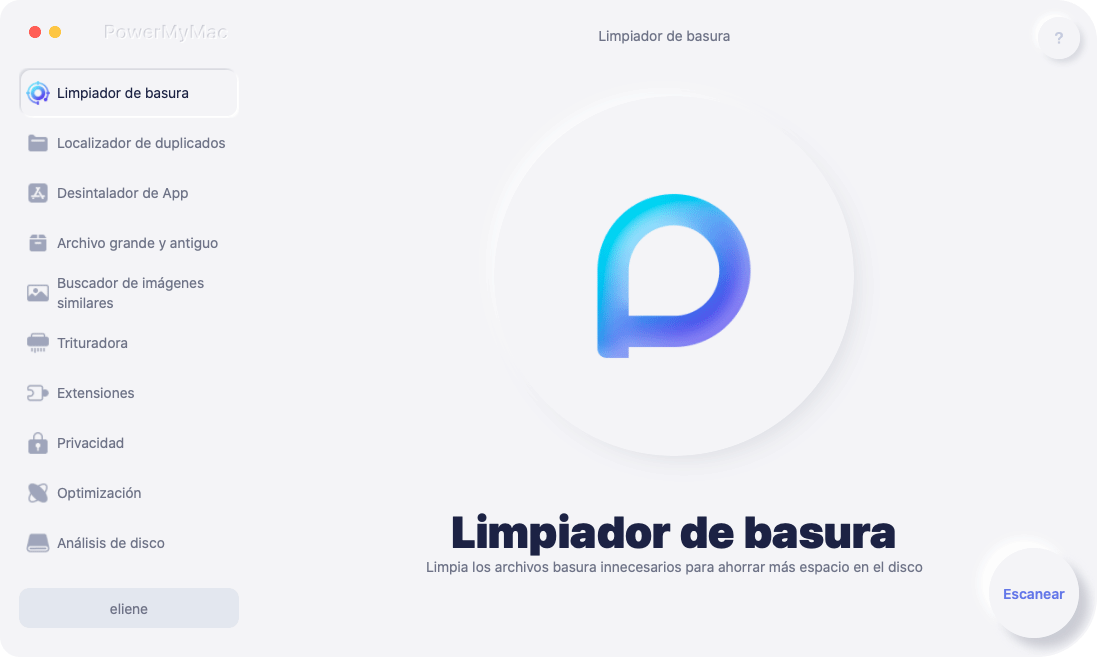
Parte 4. Conclusión
No te preocupes porque tus Airpods se siguen desconectando de Mac. Como puede ver, hay un par de soluciones que puede usar para resolver el problema.
¿Sus Airpods se siguen desconectando de Mac? En caso afirmativo, ¿qué suele hacer para resolverlo? Comparta con nosotros sus pensamientos e ideas sobre cómo resolver los Airpods que se siguen desconectando de Mac.



